Ora metti in pausa FaceTime su iOS 14 e iPadOS 14
Miscellanea / / August 04, 2021
Annunci
Ultimo aggiornamento il 26 settembre 2020 alle 18:57
Una caratteristica per cui gli iPhone sono famosi sono i loro servizi iMessage e FaceTime. FaceTime funziona in modo impeccabile e puoi anche effettuare videochiamate di gruppo. Tuttavia, ci sono momenti in cui potresti voler mettere in pausa FaceTime su iOS 14 e iPadOS 14. Ma con il recente aggiornamento, iOS ora supporta la modalità immagine in immagine. Quindi, anche se premi la schermata Home, il facetime sarà comunque quello che mostra i filmati della videocamera anche se non lo desideri.
Ma c'è un piccolo trucco che puoi usare per aggirare questo e mettere in pausa il video FaceTime su iOS 14 e iPadOS 14. Puoi rimuovere l'immagine in modalità immagine facendola scorrere sullo schermo, oppure puoi disabilitare la funzione per evitare momenti imbarazzanti. Qualunque sia il cath, è ancora possibile mettere in pausa FaceTime premendo il vecchio pulsante home sulla maggior parte degli iPhone e iPad.
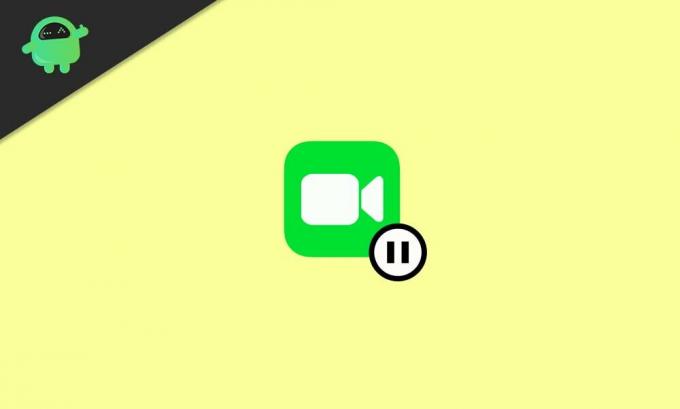
Annunci
Contenuto della pagina
-
1 Ora metti in pausa FaceTime su iOS 14 e iPadOS 14
- 1.1 Metodo 1: mettere in pausa FaceTime in PIP
- 1.2 Metodo 2: spegnere la fotocamera
- 1.3 Metodo 3: disabilitazione della funzione PIP
- 2 Conclusione
Ora metti in pausa FaceTime su iOS 14 e iPadOS 14
Metodo 1: mettere in pausa FaceTime in PIP
In iOS 13, era abbastanza semplice mettere in pausa FaceTime. Dovresti premere il pulsante Home per mettere in pausa. Ma in iOS 14, è abbastanza diverso, a causa della recente aggiunta della funzione PIP. L'immagine nell'immagine ti consente di guardare i video mentre usi altre app e il multitasking.
La modalità PIP riduce a icona il video in un piccolo rettangolo. Puoi giocare e interromperlo o puoi passare attraverso altre app. Face time supporta anche la modalità PIP, quindi se premi il tasto home.
Non metti in pausa il facetime. Invece, il facetime sarà in modalità PIP. Tuttavia, è possibile mettere in pausa il tempo del viso anche se FaceTime è in modalità PIP.

Se FaceTime è in modalità PIP, per mettere in pausa FaceTime, seleziona FaceTime e trascinalo nell'angolo dello schermo. Il PIP facetime sarà ridotto a icona sul lato dello schermo e sarà visibile in un banner. È possibile fare clic sul banner laterale per riavviare il facetime.
Annunci

Metodo 2: spegnere la fotocamera
Se hai problemi con il primo metodo per mettere in pausa FaceTime in modalità PIP. Poi c'è un altro modo più semplice, se il facetime è in modalità PIP, ingrandirlo.
Quindi nella finestra FaceTime, scorri verso l'alto per aprire il menu diapositiva. Qui, fai clic sul file Fotocamera spenta opzione e FaceTime verrà messo in pausa.
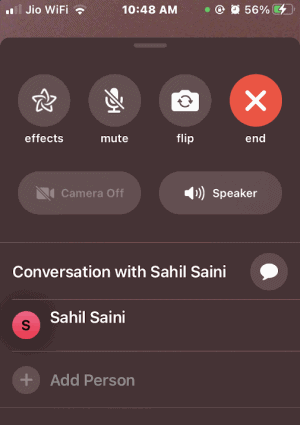
Annunci
Tuttavia, la voce sarà ancora presente, poiché l'altoparlante è ancora attivo. Quindi, se desideri mettere in pausa, disattiva completamente anche l'opzione Altoparlante.
Metodo 3: disabilitazione della funzione PIP
Molti utenti hanno riferito di avere problemi in iOS 14 per mettere in pausa FaceTime mentre la funzione PIP era attiva. La funzione PIP è una nuova funzionalità che è stata introdotta di recente in iOS, quindi presenta alcuni bug e necessita di ulteriore sviluppo per svilupparsi.
Per la maggior parte delle persone che disabilitano il PIP, la funzione funziona perfettamente per risolvere il problema di FaceTime in iOS 14. Se disabiliti la funzione PIP, puoi mettere in pausa FaceTime usando il vecchio gesto della mano, scorri fino a casa.
Per disabilitare PIP, per prima cosa apri il file impostazioni app, quindi vai al Generale opzione.
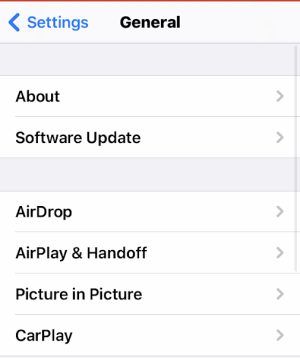
Ora nella pagina Generale, fai clic su Picture in Picture opzione.
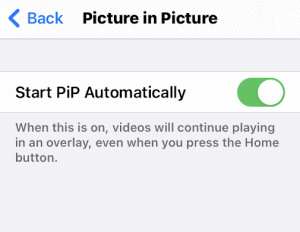
Ora, nell'immagine nella pagina delle impostazioni dell'immagine, disattiva e disabilita il file Avvia PIP automaticamente opzione. Ora non avrai problemi a mettere in pausa FaceTime. Puoi utilizzare il gesto Home per mettere in pausa FaceTime.
Conclusione
Un FaceTime in esecuzione potrebbe farti finire in situazioni imbarazzanti a volte. Per evitarlo, assicurati di seguire questi suggerimenti per mettere in pausa FaceTime sul tuo iPhone o iPad.
Scelta dell'editore:
- Come disabilitare Scribble per Apple Pencil su iPad?
- Come cambiare il browser predefinito su iPhone e iPad
- Modifica l'app di posta elettronica predefinita su iPhone o iPad
- Come abilitare l'audio spaziale per AirPods su iPhone e iPad
- Come copiare e incollare ovunque in Windows, Mac, Android, iPhone o Linux
Pubblicità Come al solito, anche quest'anno Apple ha fatto il nuovo lancio. Quando tutti gli occhi andarono direttamente a...
Pubblicità iPhone XR, XS e XS Max attirano numerosi acquirenti grazie ai suoi vari vantaggi in un unico...
Pubblicità Ultimo aggiornamento l'8 febbraio 2020 alle 01:55 Apple consente di monitorare la posizione di...

![Come installare Stock ROM su Bavapen B550 [Firmware Flash File / Unbrick]](/f/15eb8649376748fcc223bf7c4859c6c7.jpg?width=288&height=384)

